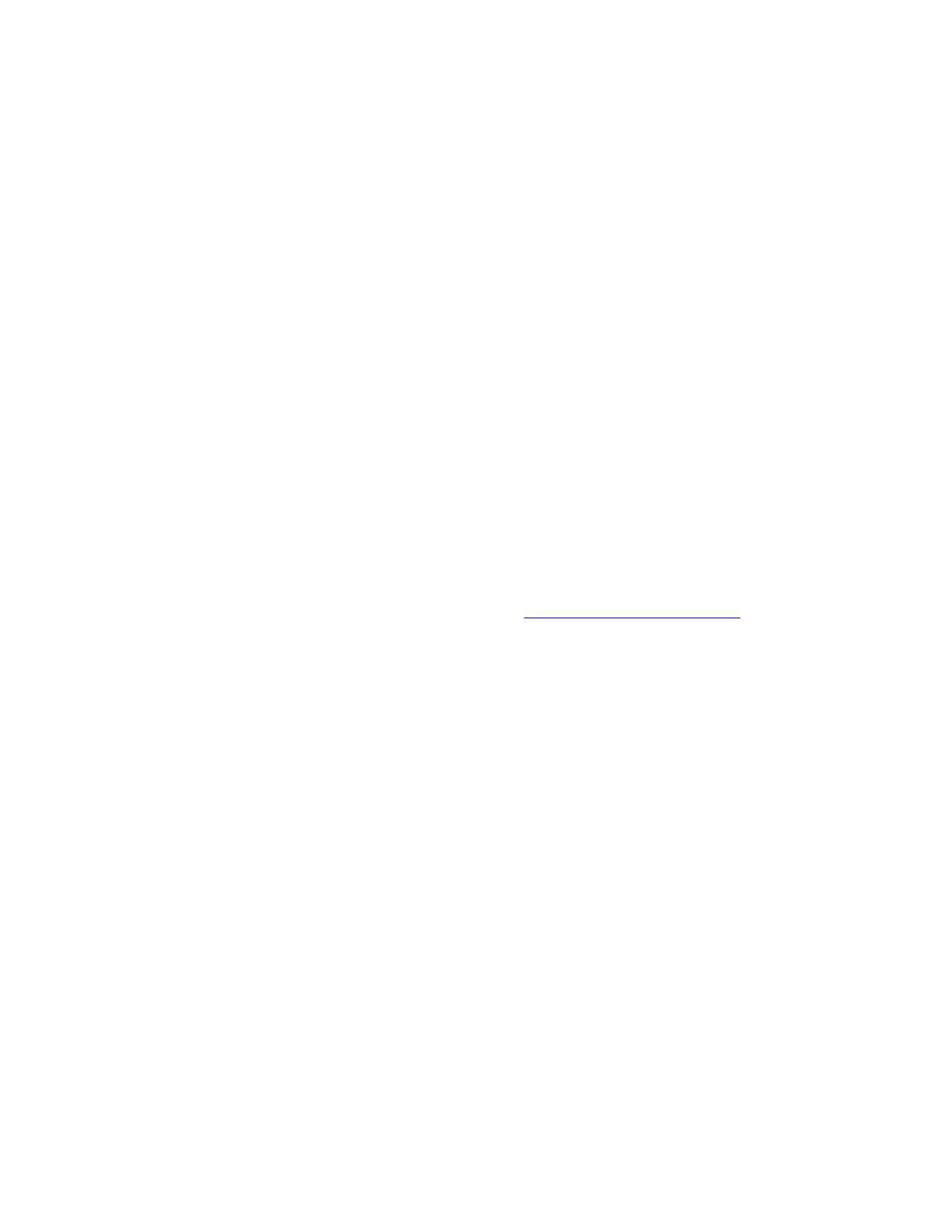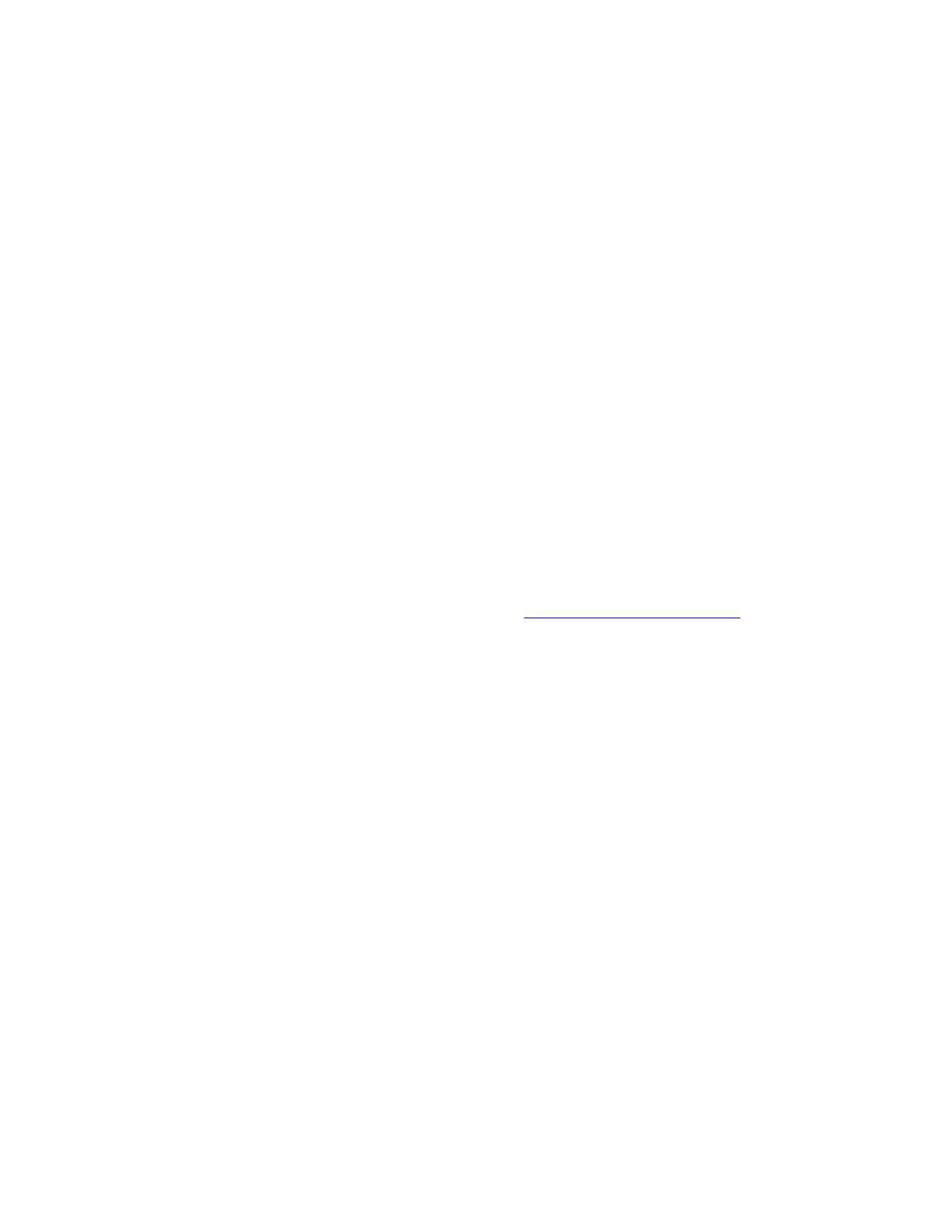
Software di gestione del sistema
Stampante/copiatrice WorkCentre® C2424
6-11
CentreWare Web
CentreWare Web è un’applicazione per la gestione, l’installazione e la risoluzione dei
problemi per sistemi di più produttori. Utilizzare CentreWare Web per gestire, installare e
risolvere in remoto i problemi dei sistemi presenti sulla rete tramite un browser Web. I sistemi
possono essere individuati attraverso una ricerca automatica sulla rete o sul server di stampa e
gestite tramite reti TCP/IP usando il protocollo SNMP (Simple Network Management
Protocol) RFC-1759.
CentreWare Web consente di eseguire le operazioni descritte di seguito.
■ Possibilità di aggiungere in remoto porte, code di stampa e driver ai server di stampa
Windows 2000, XP e NT4.x SP6.
■ Possibilità di installare, risolvere i problemi, aggiornare e clonare le procedure guidate per
consentire a tutti gli utenti di eseguire attività amministrative.
■ Possibilità di installare CentreWare Web su un server per renderlo disponibile a tutti i
client in rete che dispongono dell’accesso a Internet.
■ Supporto di più utenti e concessione di livelli di privilegi differenti di accesso utente, ad
esempio amministratori o ospiti.
■ Identificazione delle stampanti su sottoreti locali e remote.
■ Identificazione automatica dei sistemi in base alla programmazione.
■ Generazione di rapporti.
■ Connessione ai server Web dei sistemi per ulteriori funzioni specifiche dei sistemi,
compresa la Guida.
Per ulteriori informazioni, andare all’indirizzo Web www.xerox.com/office/pmtools
e
selezionare il modello di sistema in uso per visualizzare la Guida dell’utente CentreWare Web.
Uso delle funzioni di gestione dei dispositivi
Lista lavori
Lista lavori è disponibile in CentreWare IS e CentreWare Web.
Il sistema memorizza in un file log le informazioni relative ai lavori di stampa eseguiti. Il file
log viene salvato nella memoria della periferica o su un disco rigido opzionale, se installato nel
sistema. Se il file di log viene memorizzato nella memoria della periferica, al ripristino del
sistema viene perduto. Si consiglia di utilizzare un disco rigido per la funzione di lista lavori.
Il file di log elenca le registrazioni dei lavori. Ogni registrazione comprende campi relativi al
nome dell’utente, al nome del lavoro di stampa, alle pagine stampate, all’ora del lavoro di
stampa e al toner o all’inchiostro utilizzato. Non tutti i campi sono supportati da tutti i sistemi.
Per ulteriori informazioni, consultare la Guida in linea di CentreWare IS o la Guida in linea di
CentreWare Web.
I valori della lista lavori riportati variano secondo il protocollo e il comando di stampa
utilizzati al momento della stampa di ogni lavoro. Ad esempio, l’utilizzo del comando
NPRINT in NetWare consente al sistema di ottenere la maggior parte delle informazioni
relative al lavoro in fase di stampa. Con Windows e NetWare, il nome del lavoro è
spesso LST: o LST:BANNER. I lavori provenienti da altre porte possono fornire meno
informazioni sul lavoro.